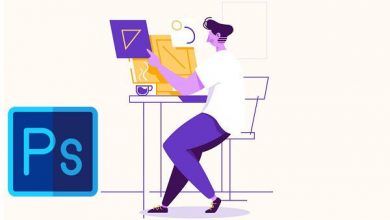راه حل سریع رفع مشکل نشناختن سیم کارت در گوشی سامسونگ

یکی از مشکلات رایج کاربران گوشیهای سامسونگ، نشناختن سیمکارت است؛ وضعیتی که باعث اختلال در تماسها، پیامها و دسترسی به اینترنت میشود. این مشکل معمولا دلایل سادهای مانند خطا در تنظیمات شبکه، آسیبدیدگی سیمکارت یا مسائل نرمافزاری دارد و در بیشتر موارد با چند راهکار ساده قابل حل است در ادامه، راهحلهایی سریع و موثری را برای رفع این مشکل ارائه میدهیم تا دوباره به شبکه متصل شوید و بدون مشکل از گوشی خود استفاده کنید. برای برقراری ارتباط بدون مزاحمت همراه ما باشید.
خارج و وارد کردن مجدد سیمکارت؛ راهحل ابتدایی رفع مشکل نشناختن سیمکارت
یکی از ابتداییترین و سریعترین روشها برای رفع مشکل نشناختن سیمکارت در گوشیهای سامسونگ، خارج و وارد کردن مجدد سیمکارت است. برای این کار، ابتدا گوشی را خاموش و سپس با استفاده از ابزار مخصوص، سینی سیمکارت را خارج کنید. سیمکارت را با دقت بررسی کنید تا از سالم بودن آن مطمئن شوید. در این مرحله، پاک کردن سیمکارت با یک پارچه نرم برای حذف گرد و غبار توصیه میشود.
پس از اطمینان از نبود آسیبدیدگی، سیمکارت را مجدداً در جای خود قرار دهید و گوشی را روشن کنید. اگر مشکل همچنان ادامه داشت، ممکن است نیاز به خرید یک سیمکارت جدید داشته باشید. برای این منظور میتوانید به سایت رند مراجعه کنید و از قیمت سیم کارت با شمارههای مختلف مطلع شوید.
On و off کردن حالت هواپیما؛ تنظیمات سریع برای رفع مشکلات اتصال سیمکارت به شبکه
یکی از سادهترین و سریعترین روشها، برای رفع مشکل متصل نشدن سیمکارت به شبکه در گوشیهای سامسونگ، استفاده از حالت هواپیما است. این روش به سادگی اتصال شبکه را مجدداً راهاندازی میکند. ابتدا، حالت هواپیما را از منوی کشویی نوتیفیکیشنها روشن و پس از گذشت چند ثانیه، دوباره آن را خاموش کنید. این کار باعث میشود گوشی شما برای اتصال به شبکه مجدد تلاش کند و مشکلات موقتی اتصال حل شوند.
برای استفاده از شبکههای قدرتمند مانند رایتل که دسترسی اینترنتی قوی دارد، این روش بسیار کارآمد است. برای اطلاع از قیمت سیم کارت رایتل و سایر اپراتورها میتوانید به سایتهایی مانند رند مراجعه کنید.
تغییر حالت شبکه به 2G/3G/4G/5G؛ تنظیمات شبکه در گوشی سامسونگ
برای تغییر حالت شبکه در گوشیهای سامسونگ و بهبود سیگنال، مراحل زیر را دنبال کنید:
- وارد تنظیمات شوید: از صفحه اصلی به بخش تنظیمات (Settings) گوشی بروید.
- اتصالات را انتخاب کنید: در منوی تنظیمات، روی گزینه اتصالات (Connections) کلیک کنید.
- شبکههای موبایل را باز کنید: از منوی اتصالات، گزینه شبکههای موبایل (Mobile Networks) را انتخاب کنید.
- حالت شبکه را انتخاب کنید: در این بخش، گزینه حالت شبکه (Network Mode) را بزنید.
- نوع شبکه مورد نظر را انتخاب کنید: از بین گزینههای 2G، 3G، 4G یا 5G یکی را بسته به پوشش شبکه در منطقه خود انتخاب کنید.
این تغییر به شما کمک میکند تا در مناطقی که پوشش ضعیف دارند، بهترین اتصال ممکن را داشته باشید.
ریست کردن تنظیمات شبکه؛ راهحل نشناختن سیم کارت در گوشی سامسونگ
برای ریست کردن تنظیمات شبکه در گوشی سامسونگ و رفع مشکل نشناختن سیمکارت، مراحل زیر را دنبال کنید. این روش به بازگردانی تنظیمات شبکه به حالت اولیه کمک و مشکلات مرتبط با اتصال به شبکه را رفع میکند:
- وارد تنظیمات شوید: ابتدا به بخش تنظیمات (Settings) گوشی بروید.
- مدیریت عمومی را باز کنید: از منوی تنظیمات، گزینه مدیریت عمومی (General Management) را انتخاب کنید.
- تنظیمات بازنشانی را انتخاب کنید: در صفحه مدیریت عمومی، روی گزینه بازنشانی (Reset) کلیک کنید.
- بازنشانی تنظیمات شبکه را انتخاب کنید: گزینه بازنشانی تنظیمات شبکه (Reset Network Settings) را بزنید
پس از انتخاب این گزینه، برای تأیید بازنشانی تنظیمات، دستورالعملهای روی صفحه را دنبال کنید. این فرآیند همه تنظیمات شبکه شما را به حالت کارخانه برمیگرداند.
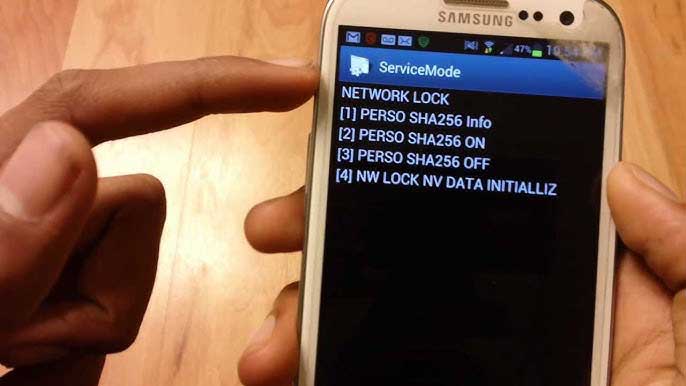
DroidKit؛ راهحل نرمافزاری برای رفع مشکلات نشناختن سیمکارت سامسونگ
DroidKit یک راهحل نرمافزاری جامع برای رفع مشکلات مختلف گوشیهای سامسونگ، از جمله نشناختن سیمکارت است. با نصب این نرمافزار روی رایانه، میتوانید مشکلات نرمافزاری گوشی خود را تعمیر کرده و تنظیمات مرتبط با سیمکارت را به حالت اولیه بازگردانید. این نرمافزار ابزارهایی برای رفع مشکلات سیستمی و همچنین بازیابی اطلاعات دارد. مراحل استفاده از DroidKit برای رفع مشکل سیمکارت به شرح زیر است:
- نرمافزار DroidKit را دانلود و نصب کنید: نرمافزار را از وبسایت رسمی روی رایانه خود نصب کنید.
- گوشی سامسونگ خود را متصل کنید: گوشی را از طریق کابل USB به رایانه وصل کنید.
- حالت تعمیر سیستم را انتخاب کنید: در DroidKit، گزینه System Fix را بزنید.
- مراحل تعمیر را دنبال کنید: برنامه بهصورت خودکار گوشی شما را بررسی و مشکلات سیستمی را برطرف میکند.
- تنظیمات سیمکارت را بازنشانی کنید: پس از تکمیل فرآیند، سیمکارت باید دوباره شناسایی شود.
عموم مشکلات گوشیهای سامسونگ با نرمافزار DroiKit بهراحتی حل خواهد شد.
انتخاب دستی شبکه؛ رفع مشکل اتصال سیمکارت به شبکههای مختلف اپراتور
برای رفع مشکل اتصال سیمکارت به شبکههای مختلف در گوشی سامسونگ، میتوانید بهصورت دستی شبکه را انتخاب کنید. مراحل انتخاب دستی شبکه به شرح زیر است:
- وارد تنظیمات شوید: ابتدا به بخش تنظیمات (Settings) گوشی بروید.
- اتصالات را انتخاب کنید: گزینه Connections را از منوی تنظیمات انتخاب کنید.
- به بخش شبکههای موبایل بروید: در این بخش، روی Mobile Networks کلیک کنید.
- انتخاب شبکه را دستی کنید: روی Network Operators کلیک کرده و گزینه Select automatically را خاموش کنید.
- شبکه مورد نظر را انتخاب کنید: پس از اسکن، شبکه مناسب خود را بهصورت دستی انتخاب کنید
این روش به شما امکان میدهد که بهجای استفاده از تنظیمات خودکار، شبکه مناسب را بهصورت دستی انتخاب کنید تا اتصال بهتری داشته باشید.
بهروزرسانی رابط کاربری و سیستمعامل گوشی سامسونگ؛ رفع مشکلات احتمالی
بهروزرسانی رابط کاربری و سیستمعامل گوشی سامسونگ یکی از موثرترین راهها برای رفع مشکلات احتمالی نرمافزاری است. عملکرد سیستم با آپدیت به آخرین نسخه موجود، بهبود یافته و باگها و مشکلات نرمافزاری برطرف میشوند. برای بهروزرسانی گوشی سامسونگ مراحل زیر را دنبال کنید:
- به بخش تنظیمات بروید: وارد تنظیمات (Settings) شوید.
- گزینه Software Update را انتخاب کنید: از منوی تنظیمات، روی Software Update کلیک کنید.
- Check for updates: به دنبال بهروزرسانی جدید بگردید و آن را دانلود و نصب کنید.
بعد از نصب آپدیت، گوشی بهطورخودکار ریستارت خواهد شد تا تغییرات اعمال شوند.

بررسی اسلات سیمکارت و آسیبهای فیزیکی؛ مشکلات سختافزاری در گوشی سامسونگ
اگر گوشی سامسونگ شما همچنان سیمکارت را شناسایی نمیکند، بررسی اسلات سیمکارت و وضعیت فیزیکی آن ضروری است. ابتدا گوشی را خاموش و سیمکارت را با استفاده از ابزار خروج سیمکارت، از اسلات خارج کنید. سپس سیمکارت و اسلات آن را از نظر خط و خش، گرد و غبار یا آسیبهای فیزیکی بررسی کنید. اگر سیمکارت آسیبدیده است، باید به اپراتور خود مراجعه کرده و درخواست تعویض سیمکارت بدهید. همچنین در صورت سالم بودن سیمکارت، با استفاده از یک پارچه نرم سیمکارت و اسلات را تمیز کنید تا از هرگونه آلودگی یا خرابی جلوگیری شود.
با خرید سیمکارت جدید، مشکل اتصال شبکه در گوشی خود را حل کنید
مشکل نشناختن سیمکارت در گوشیهای سامسونگ دلایل مختلفی دارد؛ از خطاهای نرمافزاری گرفته تا آسیبهای فیزیکی سیمکارت. با استفاده از روشهای سریع و سادهای مانند خارج و وارد کردن مجدد سیمکارت، روشن و خاموش کردن حالت هواپیما، یا تغییر حالت شبکه میتوانید این مشکلات را حل کنید. در موارد پیچیدهتر، بازنشانی تنظیمات شبکه یا استفاده از نرمافزارهای کمکی مانند DroidKit مفید است. اگر همچنان مشکل ادامه داشت، بررسی اسلات سیمکارت و تعویض سیمکارت قدیمی با جدید آخرین راهحل است. اگر به دنبال خرید سیمکارت با شمارههای رند و خاص هستید، حتما به سایت Rond.ir سر بزنید و سیمکارت موردنظرتان را بهراحتی تهیه کنید!
با این اپلیکیشن ساده، هر زبانی رو فقط با روزانه 5 دقیقه گوش دادن، توی 80 روز مثل بلبل حرف بزن! بهترین متد روز، همزمان تقویت حافظه، آموزش تصویری با کمترین قیمت ممکن!